Windows 11 ajoute un nouveau paramètre Copilot en survol et annule le bouton Afficher le bureau (build 22635.3566)
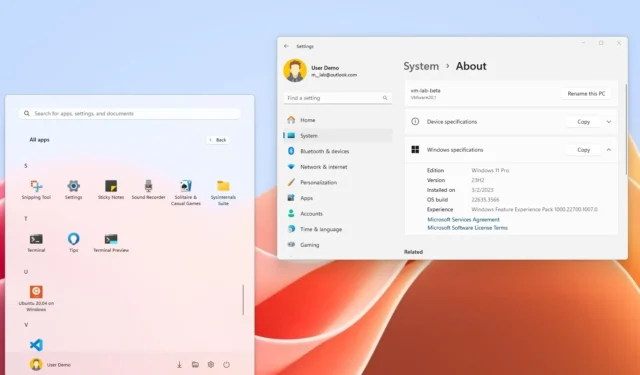
- Windows 11 build 22635.3566 (KB5037002) introduit une option pour gérer le bouton Copilot en survol.
- Annule le comportement du bouton Afficher le bureau afin qu’il soit à nouveau activé par défaut dans la barre des tâches.
- Vous pouvez désormais glisser et déposer des fichiers dans le fil d’Ariane de la barre d’adresse de l’Explorateur de fichiers.
- Et le menu Toutes les applications reçoit quelques ajustements visuels.
Le 26 avril 2024, Microsoft a commencé à déployer la build 22635.3566 (KB5037002) pour Windows 11 dans le canal bêta via le programme Windows Insider. Dans cette version, la société se concentre principalement sur la correction de divers aspects du système d’exploitation, mais il existe également plusieurs améliorations non mentionnées.
Modifications de l’explorateur de fichiers et de la barre des tâches
Selon les modifications officielles , la mise à jour KB5037002, vous pouvez désormais glisser et déposer des fichiers à l’aide de la souris entre le fil d’Ariane dans la barre d’adresse de l’Explorateur de fichiers. Bien qu’il s’agisse d’une nouveauté dans le gestionnaire de fichiers de Windows 11, il s’agissait d’une fonctionnalité disponible dans les versions précédentes, mais elle est désormais de retour. En outre, la société l’a introduit pour la première fois avec la sortie de la build 22635.3420.
Sur ce vol, l’équipe de développement ramène le bouton « Afficher le bureau » à l’extrême droite de la barre des tâches. Il était auparavant désactivé par défaut car l’entreprise avait ajouté le bouton Copilot dans le même espace.
Modifications que Microsoft n’a pas mentionnées
Bien que la société ne l’ait pas mentionné dans les notes officielles, la build 22635.3566 inclut également plusieurs modifications pour Copilot et le menu Démarrer.
Par exemple, sur la nouvelle page de paramètres « Copilot in Windows » , vous pourrez non seulement contrôler si l’IA du chatbot s’ouvre automatiquement sur des écrans plus larges (écrans de 27 pouces et plus), mais il semble que Copilot s’ouvrira désormais par défaut. en survol (via @PhantomOfEarth ). Cependant, une nouvelle option est en place pour désactiver ce comportement, similaire à l’icône Widgets qui ouvre le tableau de bord au survol.
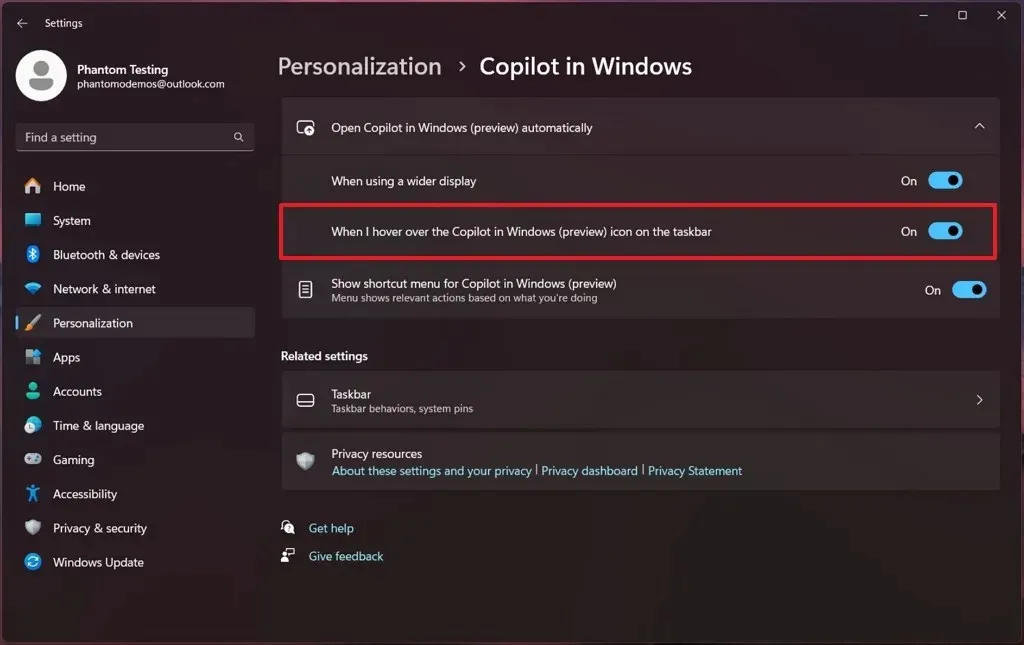
Cette page inclut également la possibilité de désactiver le menu contextuel de Copilot lors de la copie de texte ou d’une image dans le presse-papiers.
De plus, le menu Toutes les applications présente désormais quelques modifications visuelles mineures. Par exemple, la nouvelle vue affiche toujours les applications sous forme de grille, mais il n’y a plus de séparateurs entre chaque groupe et le menu affiche à nouveau les dossiers. (Actuellement, cliquer sur le dossier fait planter le menu Démarrer.)
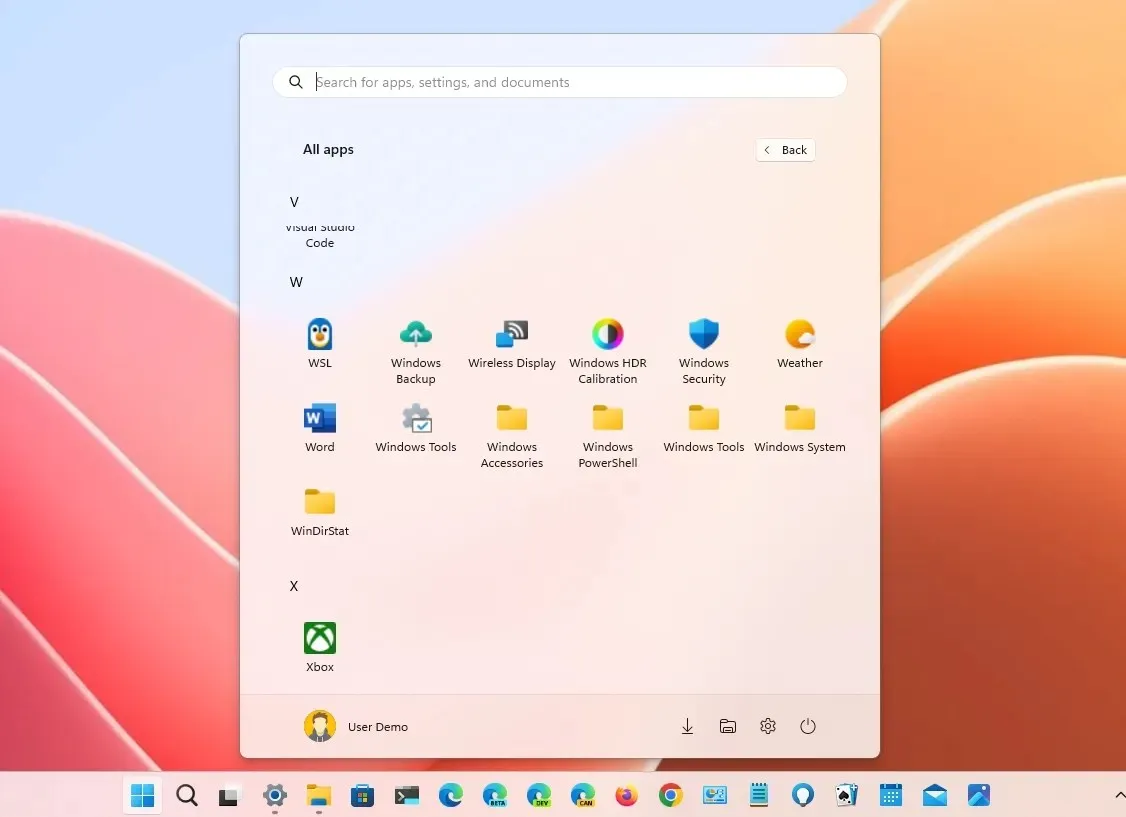
Correctifs et améliorations
Cette version inclut une multitude de correctifs, en plus des améliorations de l’Explorateur de fichiers et de la barre des tâches et des changements que la société n’a pas mentionnés.
Par exemple, cette mise à jour du système améliore la clarté des icônes des widgets sur la barre des tâches, résolvant ainsi les problèmes de pixellisation précédents. Il déploie un plus grand nombre d’icônes animées pour une interface utilisateur plus dynamique, et les widgets sur l’écran de verrouillage sont désormais plus fiables et offrent une qualité améliorée.
Microsoft a également ajouté la prise en charge des fichiers ARM64 « .msi », permettant l’installation via un objet de stratégie de groupe (GPO), et a mis à jour la liste de blocage des pilotes vulnérables du noyau Windows pour inclure de nouveaux pilotes à risque pour les attaques BYOVD.
Vous trouverez également des correctifs pour plusieurs fuites de mémoire et problèmes de gestion affectant les systèmes, ainsi que de nombreuses autres résolutions pour différents problèmes.
Installation de cette version préliminaire
Pour télécharger et installer la version 22635.3566 de Windows 11 (KB5037002), inscrivez votre appareil dans le canal bêta via les paramètres « Programme Windows Insider » de la section « Mise à jour et sécurité ». Une fois que vous avez inscrit l’ordinateur au programme, vous pouvez télécharger la version à partir des paramètres « Windows Update » en activant l’ option « Obtenir les dernières mises à jour dès qu’elles sont disponibles » et en cliquant sur le bouton « Rechercher les mises à jour » .



Laisser un commentaire